MacBook sập nguồn - Các nguyên nhân và cách khắc phục
MacBook sập nguồn. Có thể coi đây là triệu chứng của một vài căn bệnh của máy. Bài viết sau đây chia sẻ về một số nguyên nhân và cách khắc phục chính của lỗi sập nguồn này.
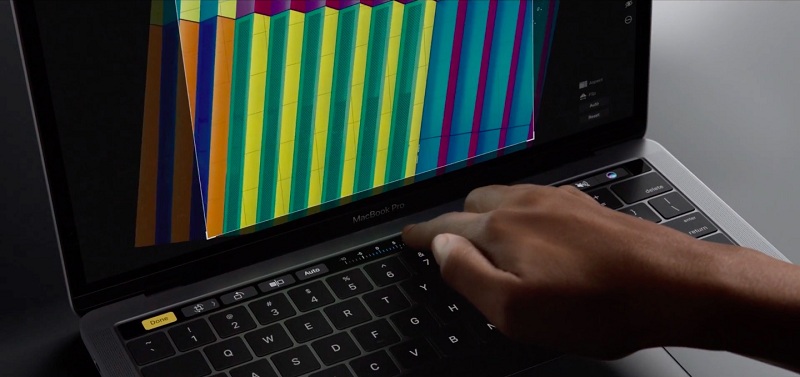 MacBook sập nguồn
MacBook sập nguồnMacBook sập nguồn – nguyên nhân do Pin
Nếu MacBook đột ngột tắt, thường thì lý do là do pin đã ở mức cạn kiệt. Công nghệ pin dù có hiện đại bao nhiêu thì sau thời gian dài sử dụng. Cũng khiến cho pin bị chai, báo sai mức pin và pin xả không đều.
Điều này hẳn là rất dễ nhận thấy, pin sạc mãi mà vẫn ở mức 99%. Sau khi lên 100% thì dùng vài phút lại xuống không phanh. Hay là tụt nhanh chóng xuống một mức pin nào đó và rồi giữ vững phong độ trong thời gian khá dài. Để rồi tiếp tục xuống dốc không phanh.
Để đảm bảo cho việc hoạt động thì bạn có hai cách để khắc phục. Một là hãy hiểu khi nào máy của mình thực sự hết pin. Điều này thì tùy máy mới biết được. Và cách thứ hai đơn giản hơn. Hãy đến ShopDunk thay một cục pin mới với chế độ bảo hành.
MacBook sập nguồn – máy nóng quá
Tất cả những máy tính đều được tích hợp cảm biến nhiệt. Mỗi khi máy hoạt động quá tải, nóng vượt mức quy định thì sẽ tự tắt ngay lập tức. Nếu ai đó gặp trường hợp này thì nếu cố bật máy lên ngay. Sẽ thường có dòng thông báo đại loại là máy bạn nóng quá, nên chúng tôi tắt giúp bạn…bằng tiếng Anh.
Hãy đợi cho đến khi máy thực sự nguội lại rồi hãy bật lên, bạn nhé.
Việc MacBook bị nóng quá do nhiều nguyên nhân, trong đó thì yếu tố tản nhiệt và phần mềm là chính. Có vài phần mềm như Flash hay Chrome hay game nặng gây độ nóng rất cao. Dù sao thì Flash và Chrome thì bị Apple ghét, game nặng thì laptop nào cũng ghét – trừ người dùng.
Làm việc trong một môi trường có nhiệt độ cao, cũng khiến máy tính nóng hơn nhiều. Hay thói quen không tốt khi sử dụng làm lỗ hút và lỗ thoát nhiệt trên máy bị bít lại cũng vậy.
Tản nhiệt là bộ phận phải thường xuyên kiểm tra, mỗi định kì vài tháng. Nếu bạn làm việc ở môi trường bụi bặm cao, thì còn phải thường xuyên hơn. Máy sẽ tản nhiệt kém đi rất nhiều nếu bị bám bụi. Đôi khi quạt dùng lâu ngày còn kém đi. Việc MacBook có mát mẻ hay không, phụ thuộc phần lớn vào việc tản nhiệt đấy bạn ạ.
>>>Tham khảo thêm:
- "Tẩy" nhanh dấu vết MacBook lỗi font chữ trong tức khắc
- Trên tay sản phẩm MacBook Pro A1278 MD313
- Tất tần tật mọi thứ bạn cần biết về MacBook Air chip M1
MacBook sập nguồn – lỗi phần mềm
Phần mềm là một vấn đề rắc rối. Đa phần những người sử dụng MacBook yêu nó vì tính đơn giản của nó.
Nhưng một số kiểm tra mà bạn có thể làm được dễ dàng, hoặc nhờ một anh đẹp trai nào đó sửa giùm. Rất có thể bạn lại là anh đẹp trai sẽ khắc phục giùm người con gái đó thì sao.
Kiểm tra file hệ thống
 Kiểm tra file hệ thống
Kiểm tra file hệ thốngĐể tiến hành kiểm tra, bước đầu tiên là Restart máy và giữ đồng thời phím Command và phím S. Tiếp đó thì “Single User Mode” được khởi động lên. Đợi một chút để màn hình Command hiện lên. Sau đó bạn gõ lệnh “fsck -fy” vào cửa sổ dòng lệnh và sau đó nhấn Enter.
Bạn sẽ phải đợi một lúc đến khi máy tự kiểm tra toàn bộ hệ thống. Lúc nào kiểm tra xong thì chỉ việc gõ lệnh “reboot” và nhấn Enter là xong.
Khởi động lại NVRAM
Để khởi động NVRAM, bạn nhấn đồng thời bốn phím: Command, Option, P, R rồi sau đó bấm nút nguồn. Giữ cho đến khi MacBook khởi động lại.
Cài đặt lại Mac OS
Chắc nhiều người đã quen với câu “cài lại Win” mỗi khi nhận được tư vấn mỗi khi máy tính lỗi. Thực tế thì đây là cách giải quyết nhanh nhất trong đa số những lỗi trời ơi mà máy mắc phải.
Hãy cài lại hệ điều hành, nếu bạn đã sao lưu dữ liệu và không muốn đau đầu.
Để được tư vấn chi tiết hơn về các sản phẩm Apple mới nhất như Apple MacBook Air M2 hay Apple MacBook Pro 13 M2 2022 8GB 256GB cùng loạt chương trình khuyến mại, bạn có thể liên hệ qua hotline 1900.6626 và website https://shopdunk.com/ hoặc ghé qua cửa hàng ShopDunk gần nhất để trải nghiệm và đưa ra đánh giá cho riêng mình nhé.






 Tài khoản
Tài khoản
